Samsung Galaxy Note8/S8: So installieren Sie die APK-Datei

Wir zeigen Ihnen, wie Sie APK-Dateien auf Ihrem Samsung Galaxy S8 oder Note8 Smartphone installieren.

Erfahren Sie, wie Sie mit diesen Schritten Text oder Fotos wie ein Profi von Ihrem Samsung Galaxy Note8 oder S8 ausschneiden, kopieren und einfügen.
Navigieren Sie zu dem Bildschirm, der Text enthält, den Sie kopieren oder ausschneiden möchten.
Tippen und halten Sie ein Wort, bis es markiert ist.
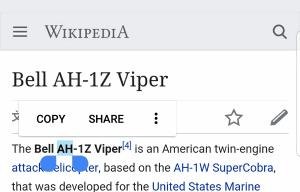
Ziehen Sie die Balken, um die Wörter hervorzuheben, die Sie ausschneiden oder kopieren möchten.
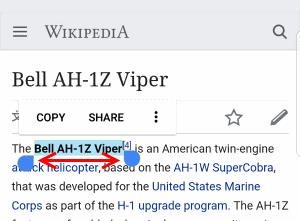
Wählen Sie die Option „ Ausschneiden “ oder „ Kopieren “. Diese Optionen sehen je nach verwendeter App unterschiedlich aus.
Navigieren Sie zu dem Bereich, in den Sie den Text einfügen möchten, und tippen und halten Sie das Feld.
Die Option „ Einfügen “ sollte erscheinen. Wählen Sie es aus und Ihr Text wird eingefügt.
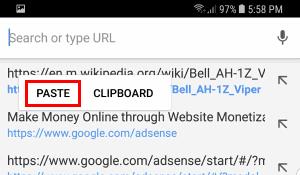 Sie können auch „Zwischenablage“ auswählen, wenn Sie einen Verlauf der Elemente verwenden möchten, die Sie ausgeschnitten oder in die Zwischenablage kopiert haben.
Sie können auch „Zwischenablage“ auswählen, wenn Sie einen Verlauf der Elemente verwenden möchten, die Sie ausgeschnitten oder in die Zwischenablage kopiert haben.
Sie können ähnliche Aktionen mit Bildern aus den meisten Apps ausführen. Tippen und halten Sie einfach das Bild, navigieren Sie zu der Stelle, an der Sie es einfügen möchten, und tippen und halten Sie es, um „ Einfügen “ auszuwählen .
Warum funktioniert das Ausschneiden, Kopieren und Einfügen bei mir nicht?
Nicht alle Apps unterstützen dies. Apps wie Facebook erlauben dies in bestimmten Bereichen der App nicht.
Wir zeigen Ihnen, wie Sie APK-Dateien auf Ihrem Samsung Galaxy S8 oder Note8 Smartphone installieren.
Wir zeigen Ihnen, wie Sie die USB-Debugging-Einstellung auf dem Samsung Galaxy S8 oder Note 8 Smartphone ein- oder ausschalten.
Auswerfen und Einlegen der SIM-Karte und des SD-Kartenfachs auf dem Samsung Galaxy Note 8-Smartphone.
Wenn Sie versehentlich die falsche Taste drücken, z.
Wir bieten einige Optionen, damit das Samsung Galaxy S8 oder Note 8 Sie nicht mehr stört, indem Sie Wörter automatisch korrigieren.
So legen Sie den standardmäßigen und individuellen Kontaktklingelton für Textnachrichten auf dem Samsung Galaxy Note 8 und S8 Smartphone fest.
Beheben Sie ein Problem, bei dem Ihr Samsung Galaxy-Smartphone oder -Tablet Tippen auf dem Bildschirm registriert, wenn Sie nicht darauf tippen.
Wir zeigen Ihnen zwei Möglichkeiten, wie Sie einen Screenshot auf dem Samsung Galaxy Note8 Smartphone machen können
So schalten Sie das Edge-Schnellmenü auf dem Samsung Galaxy Note8 oder S8 Smartphone ein oder aus.
Erfahren Sie, wie Sie die Tasten und Sprachbefehle mit dem Samsung Galaxy S8- und Note8-Headset verwenden.
So schalten Sie die Bixby-Funktion auf den Smartphones Samsung Galaxy Note8 und Galaxy S8 ein.
So sperren und entsperren Sie Telefonnummern auf Ihrem Samsung Galaxy S8- oder Note 8-Smartphone.
So laden Sie das Samsung Galaxy S8 und Note8 Smartphone drahtlos auf.
So führen Sie einen Soft- oder Hard-Reset auf dem Samsung Galaxy Note 8 durch.
Wir zeigen Ihnen, wie Sie den Splitscreen-Multi-Window-Modus auf dem Samsung Galaxy Note 8 Smartphone nutzen.
So leiten Sie eine Textnachricht vom Samsung Galaxy Note8-Smartphone weiter.
Wählen Sie mit dieser einfachen Einstellung, ob die Kamera-App Videos und Bilder im Speicher Ihres Samsung Galaxy S8 oder Note8 für die SD-Karte speichert.
Wir zeigen Ihnen drei Möglichkeiten, wie Sie Ihr Samsung Galaxy Note8 Smartphone in den Silent Mode schalten können.
In diesem Tutorial erfahren Sie, wie Sie Ihr Samsing Galaxy S8- oder Note 8-Smartphone im abgesicherten Modus starten und aussteigen.
So aktivieren und deaktivieren Sie die Bildschirmdrehung auf dem Samsung Galaxy Note 8-Smartphone.
Facebook-Geschichten machen viel Spaß. Hier erfahren Sie, wie Sie eine Story auf Ihrem Android-Gerät und Computer erstellen können.
Erfahren Sie, wie Sie nervige automatisch abspielende Videos in Google Chrome und Mozilla Firefox mit diesem Tutorial deaktivieren.
Lösen Sie ein Problem, bei dem das Samsung Galaxy Tab S8 auf einem schwarzen Bildschirm feststeckt und sich nicht einschalten lässt.
Möchten Sie E-Mail-Konten auf Ihrem Fire-Tablet hinzufügen oder entfernen? Unser umfassender Leitfaden führt Sie Schritt für Schritt durch den Prozess und macht es schnell und einfach, Ihre E-Mail-Konten auf Ihrem Lieblingsgerät zu verwalten. Verpassen Sie nicht dieses unverzichtbare Tutorial!
Ein Tutorial, das zwei Lösungen zeigt, wie Sie dauerhaft verhindern können, dass Apps beim Start auf Ihrem Android-Gerät gestartet werden.
Dieses Tutorial zeigt Ihnen, wie Sie eine SMS von einem Android-Gerät mit der Google Nachrichten-App weiterleiten.
Haben Sie ein Amazon Fire und möchten Google Chrome darauf installieren? Erfahren Sie, wie Sie Google Chrome über eine APK-Datei auf Kindle-Geräten installieren können.
So aktivieren oder deaktivieren Sie die Rechtschreibprüfung in Android OS.
Erfahren Sie verschiedene Methoden, um Apps auf dem Amazon Fire Tablet herunterzuladen und zu installieren, indem Sie diesem mühelosen und schrittweisen Leitfaden folgen!
Als Samsung seine neue Reihe von Flaggschiff-Tablets vorstellte, gab es viel Aufregung. Das Galaxy Tab S9 und S9+ bieten nicht nur die erwarteten Upgrade

























